スタディサプリのログイン画面には主にお子さんが学習する時に利用する学習WEBと保護者がお子さんの学習状況を確認したり支払い等の手続きをする時に利用するサポートWEBがあります。
スタディサプリには2つのログイン画面があるので少しややこしいので、詳しく説明しますね。
登録がまだの場合は先に登録をしましょう。
下記のリンクから登録するととってもお得なキャンペーンが適用されますよ。
無料体験ですべての動画を見る→ スタディサプリ ![]()
お得なキャンペーン情報はこちら
キャンペーンコード取得→ スタディサプリ
スタディサプリの会員は
\4万本の動画が見放題。テキストも無料でダウンロードOK/
スタディサプリ ![]()
まずは14日間無料体験
高校講座はこちら↓
Contents
スタディサプリ学習WEBログイン方法
スタディサプリの学習WEBのログイン方法を紹介します。
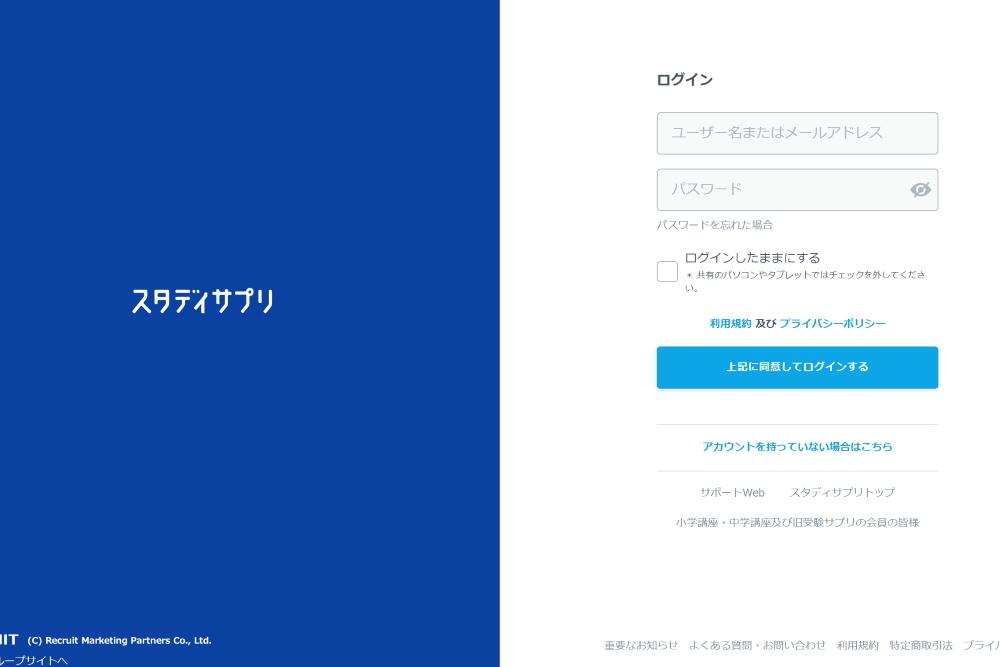
学習WEBログインに必要なもの
スタディサプリでお子さんが学習する時はまず学習WEBにログインをします。
学習WEBにアクセスをして
- 登録した時のメールに記載されたログインID
- 登録時自分で設定したパスワード
を入力すればログインできますよ。
ログインIDとは?
IDは登録したとに送られてくる
件名:【重要】スタディサプリ会員登録完了(ログイン情報のお知らせ)
というメールの中に記載があります。

ログインメールアドレスを利用する方法
学習WEBのプロフィールにメールアドレスを登録しておくとIDのかわりにメールアドレスでもログインが可能になります。(はじめてログインする時はIDのみ可能)
IDを確認するのが面倒な場合はメールアドレスを登録しておくといいかもしれませんね。
学習WEBのメールアドレス登録方法
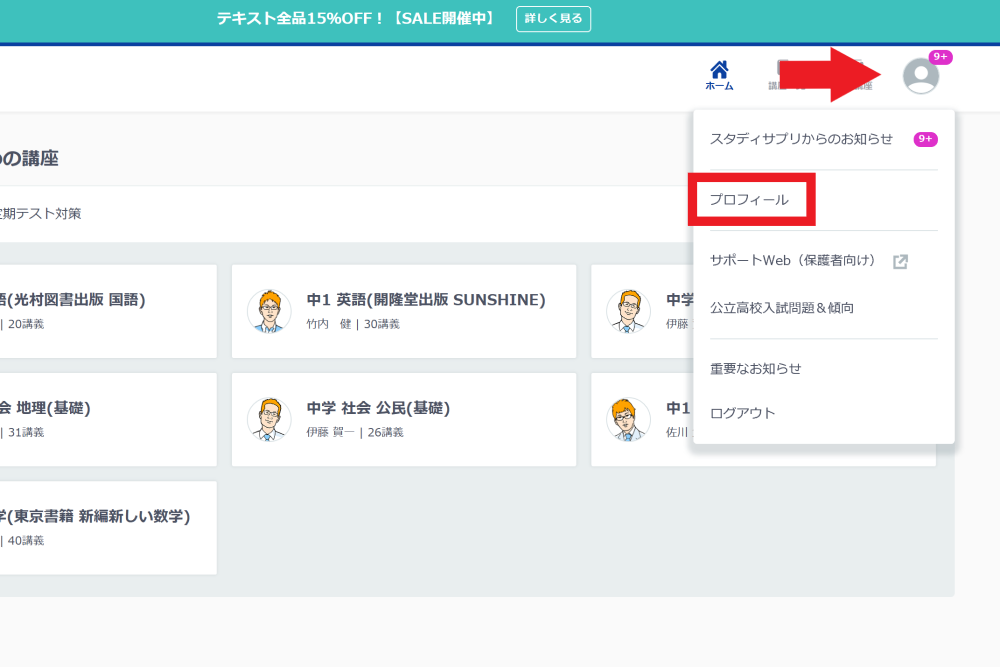
右上のメニューから「プロフィール」を選択
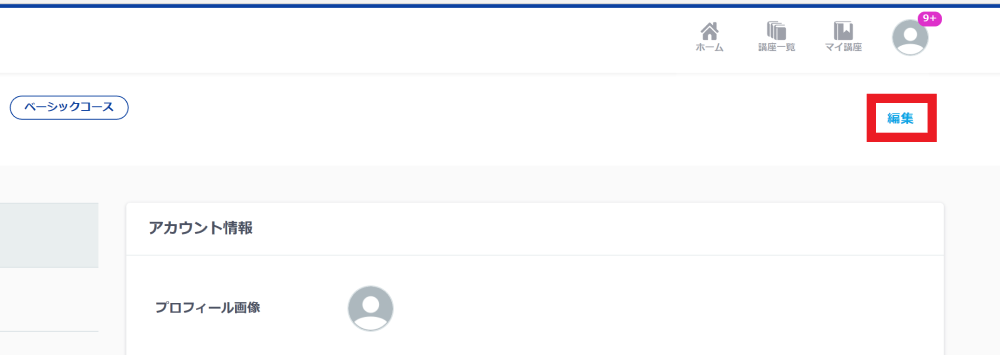
プロフィール画面の「編集」を選択
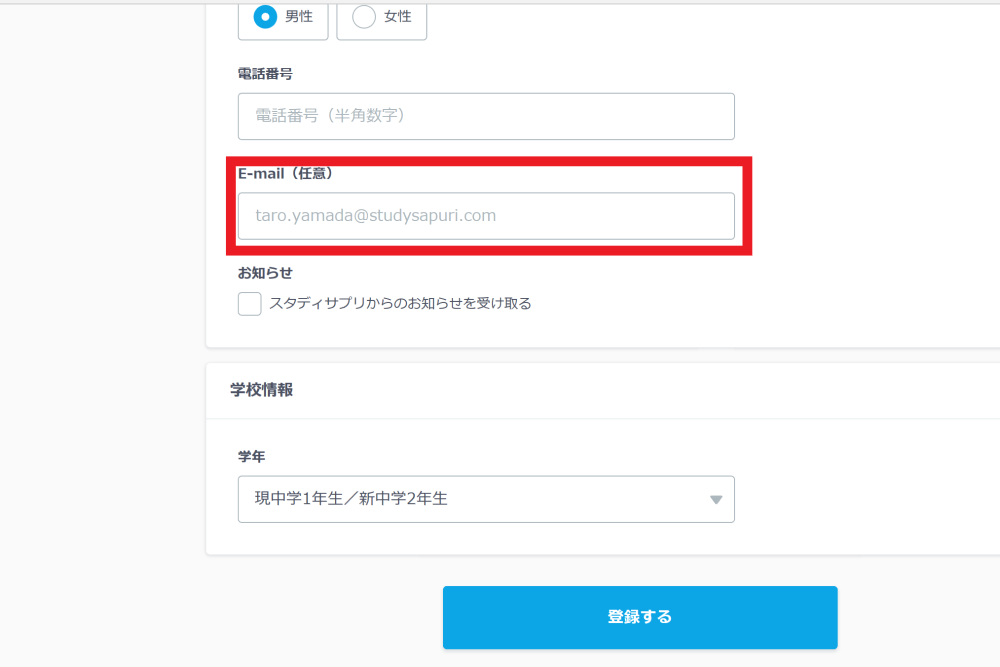
「メールアドレスを」を入力して「登録する」ボタンを押す。
パスワードを求められるのでパスワードを入力して確認すればメールアドレスの登録完了です。
 先生ママ
先生ママ
スタディサプリ、アプリのログイン方法
スタディサプリはアプリでも利用できます。
アプリのログイン方法を紹介します。
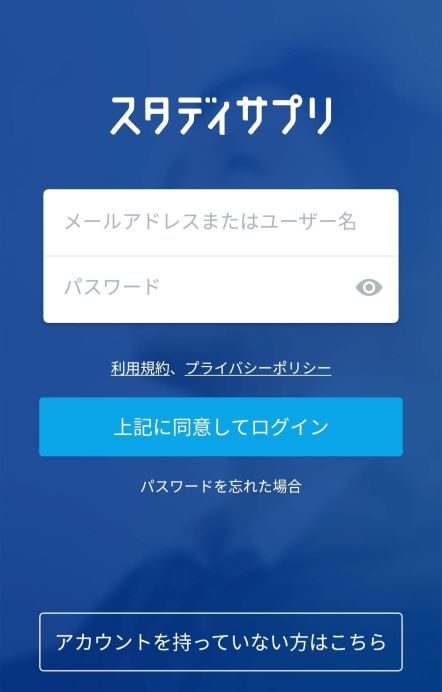
アプリを立ち上げて
- 登録した時のメールに記載されたログインID
- 登録時自分で設定したパスワード
を入力すればログインできますよ。
スタディサプリ、サポートWEBログイン方法
スタディサプリのサポートWEBのログイン方法を紹介しますね。
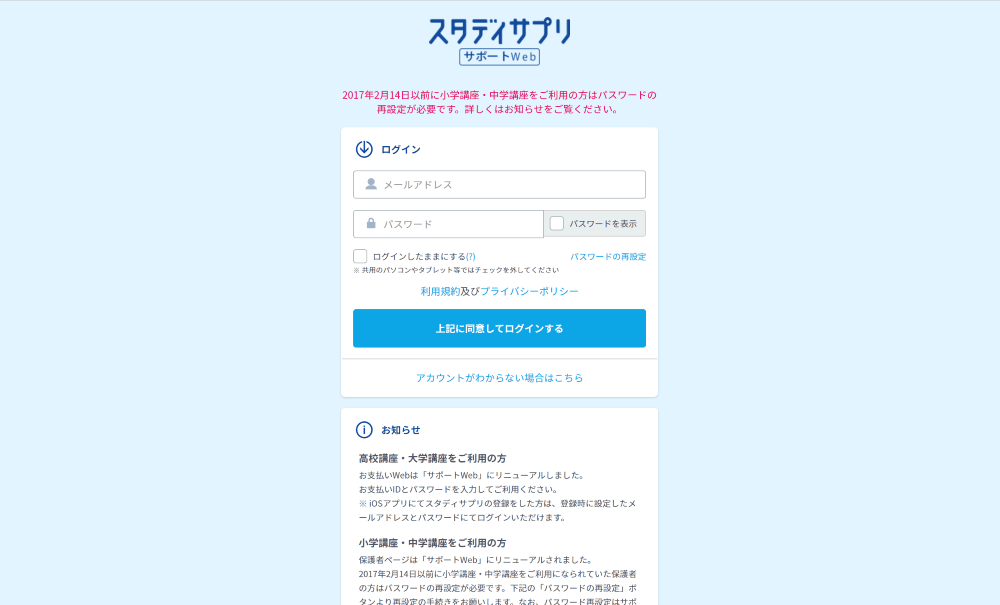
スタディサプリでお子さんの学習状況の確認や支払いなどの手続きをするためにが学習する時はまずサポートWEBにログインをします。
以前は高校講座・大学受験講座では「お支払WEB」、小学講座・中学講座では「保護者WEB」という名称でしたが、「サポートWEB」に統合されました。
サポートWEBにアクセスをして
- 登録メールアドレス
- 登録時自分で設定したパスワード
を入力すればログインできますよ。
スタディサプリログイン方法まとめ
スタディサプリにはお子さんが学習する時にログインする学習WEBと主に保護者が学習状況の確認や手続きをする時にログインするサポートWEBがあります。
 先生ママ
先生ママ
学習WEB
- ログインID
- パスワード
サポートWEB
- 登録メールアドレス
- パスワード
お得なキャンペーン情報はこちら
キャンペーンコード取得→ スタディサプリ ![]()
スタディサプリの会員は
\4万本の動画が見放題。テキストも無料でダウンロードOK/
スタディサプリ ![]()
まずは14日間無料体験
 【2020年最新版】スタディサプリ中学講座のキャンペーンコード・特典を紹介
【2020年最新版】スタディサプリ中学講座のキャンペーンコード・特典を紹介
